国内では1TBのストレージを初めて発売するなどかなり気合が入っているように感じるGalaxy S23 Ultraですが上半期に登場した機種の中では抜群の安定性を誇ると思います。
詳細は「Galaxy S23 Ultra 短期レビュー。最も安定した最も保守的なGalaxy]をご参照ください。さらに先日には同社の主力機種であるGalaxy Z Fold 5とGalaxy Z Flip 5を正式発表しており歴代最高の完成度を誇ります。
詳細は「あまりにも欲しすぎる。Galaxy Z Fold 5とZ Flip5が正式発表。」をご参照下さい。さて今回SamMobileがGalaxy Z Flip 5のサブディスプレイでアプリを使う方法について言及しているので簡単にまとめたいと思います。
カスタマイズする方法。
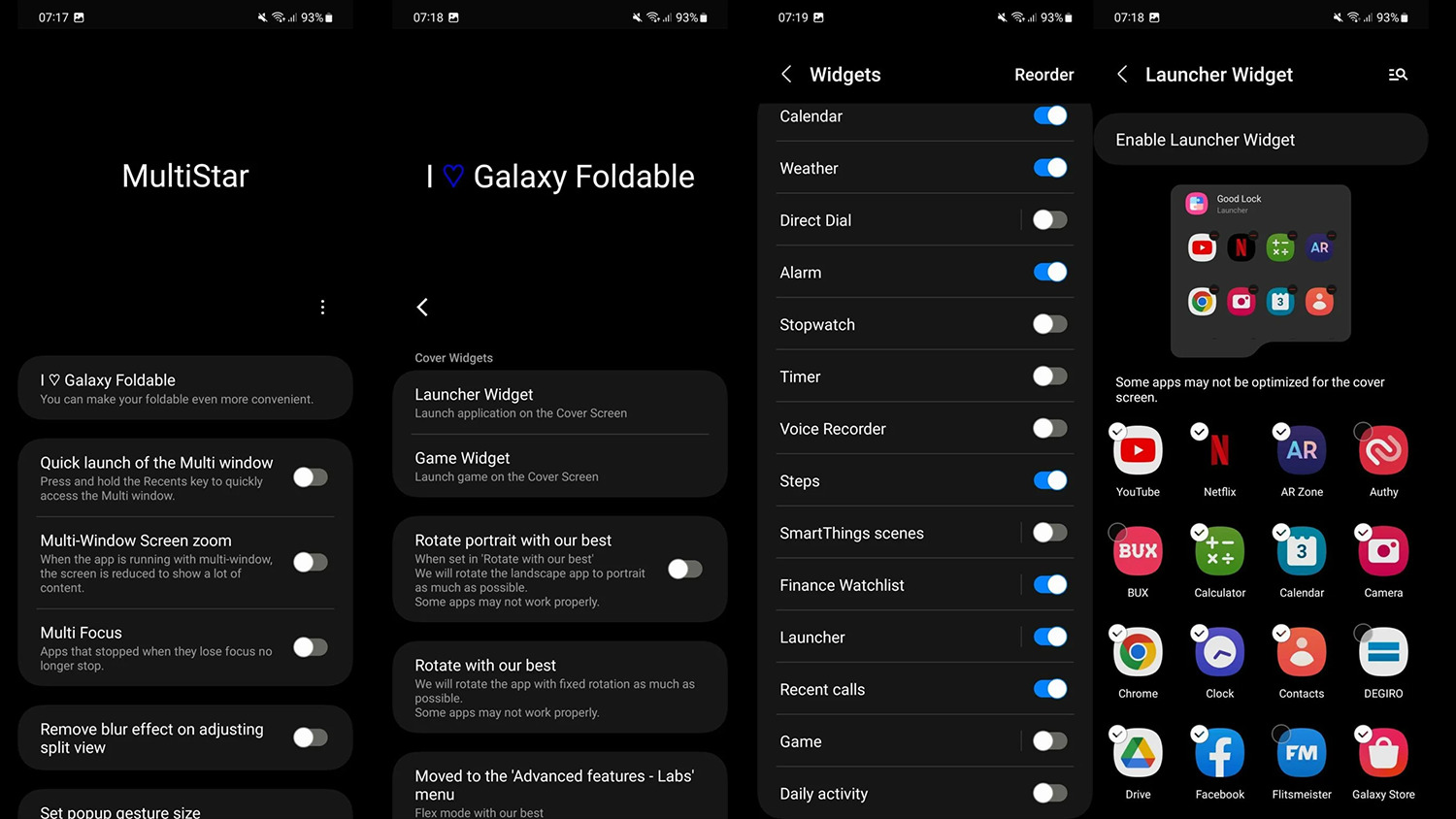
Galaxy Z Flip 5ではサブディスプレイが大型化したことで汎用性が大幅に拡大。ただアプリの最適化が追いついていないのか複数のウィジェットが用意されている一方でサブディスプレイで使えるアプリはかなり限定的となっています。
そして今回同サイトがGalaxy Z Flip 5のサブディスプレイでアプリを使えるようにする方法について言及しています。まず前提としてGalaxy StoreでGood Lockをインストールしてある状態にすること。
- これらのアプリをダウンロードしたら、Good Lock アプリを開き、画面の下部から[Life Up]タブに切り替えて、 [MultiStar]をタップして開きます。
- 次に、「I ♡ Galaxy Foldable」をタップし、続いて「Launcher Widget」をタップし、「Enable Launcher Widget」ボタンをタップして、最後に「戻る」ボタンを押して前の画面に戻ります。
- 次に、カバー画面で使用するアプリをすべて選択します。
- ホーム画面に戻り、携帯電話を折り、カバー画面をオンにし、ランチャーウィジェットが表示されるまで左にスワイプすると、手順 3 で選択したすべてのアプリが表示されます。
実機が手元に届いたら試してみたいと思いますが、同サイトによるとカスタマイズして強制的に動作できるようにしているだけなので使いにくいアプリがかなり多いとしています。
そもそも日本のGalaxy StoreだとGood Lockが配信されていないので、多くのユーザーはGood Lockをインストールする方法から調べる必要があるという感じで、ちょっとハードルが高いのかなと思います。
海外サイトが指摘している通り、カスタマイズ性が特徴のOneUIでGalaxy Z Flip 5のサブディスプレイがガチガチに制限されており、Galaxyらしくないとしているのはまさにその通りだと思います。
購入は待ち時間・手数料不要のオンラインショップがおすすめ!
| DoCoMoはこちらで! | auはこちらで! |
| SoftBankはこちらで! | 楽天はこちらで! |
| LINEMOはこちらで! | ahamoはこちらで! |









